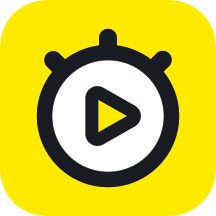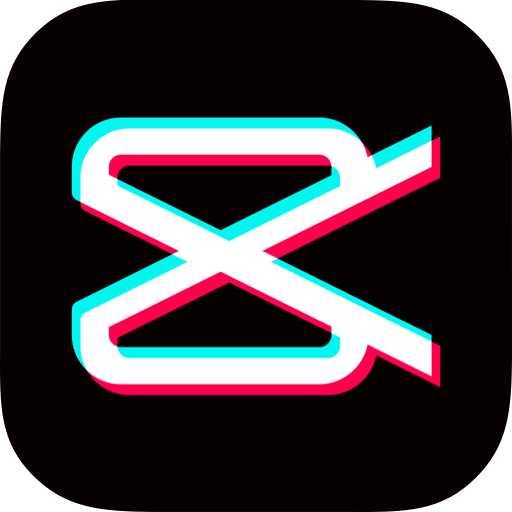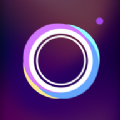今天要给各位视频发烧友们介绍的是一个非常不错的视频录制工具,这个工具最近的火爆程度你肯定是想不到的~赶紧来试试看吧!
【特别说明】
软件需要安卓5.0以上版本,你是不是想哭?
【软件特色】
AZ Screen Recorder是一款不需要root的屏幕录制工具。
仅仅凭借这一点,就已经击败了无数的视频录制工具了哦!
【使用心得】
在 Android 5.1 上使用录屏应用时,有一点需要格外注意一下。由于 Android 5.1 与这些录屏应用略有冲突,所以不仅是 AZ Screen Recorder ,用其他录屏软件时,也请不要勾选「不再显示」,否则下次录屏时会出现「System UI 已停止运行」的情况。如果你已经这样做了也没关系,还有补救措施可以采取,只要卸载掉录屏应用再重新安装就好了。
基础功能也有特别之处
在基础功能方面,AZ Screen Recorder 像 Lollipop 上的其他录屏软件一样,支持修改分辨率、比特率等视频参数,支持音频外录,并允许修改保存路径。「停止录制」这项功能看似平常,但开发者却做出花样,提供了多种触发停止功能的方案,比如点击通知栏里的通知,关闭屏幕,设置固定的录制时长,再比如点击这个非常特别的闪烁红点。录制屏幕时,右下角的红点会不停闪烁,提示你正在录制,单击是暂停/恢复录制,双击则是停止录制。相比拉下通知栏进行操作,运用这个红点倒是个更加简单方便的选择。
上面提到的这些基础功能都是无需付费即可使用的,而且 AZ Screen Recorder 本身没有广告,并且不会强制为视频加上水印,限制视频的录制时长。即使是作为一款普通的录屏应用来看待,AZ Screen Recorder 也是非常优秀的。但 AZ Screen Recorder 的优秀之处远不止如此,还有一些让人看了之后不由得赞叹的功能。

付费功能更是无人能及
一般有内购的录屏应用,付费之后只能去除广告,而 AZ Screen Recorder 的内购功能满满的都是干货。虽然 $3 的价格不算便宜,但对应一下解锁的功能,只能抛出「物有所值」这四个字来形容。
1. Magic button
Magic button 并不是一个可见的按钮,而是指屏幕右上角一小块区域。其与上面提到的闪烁红点的功能类似,单击是暂停/恢复录制,双击则是停止录制。但 Magic button 的作用并不单单是让画面变纯净,同时让用户易于控制视频录制过程,它还有一个非常重要的功能,那就是呼出标注按钮。
长按屏幕右上角,左上角会出现红、绿、蓝条纹样式的按钮,这时便能够用手指在屏幕上划来划去进行标注了。按钮里还隐藏着诸多选项,从左到右依次是更改颜色、撤销、清除、最小化、退出。需要注意的是,当标注功能启动时,无法对屏幕进行点击、滚动等操作,如要继续操作屏幕,需要先退出标注功能。
2. 截取视频
录制的视频的前后不可避免地会有一些多余的内容,而一般的录屏应用并未提供修剪功能,因此要么动用手机上的视频剪辑应用,要么放在电脑上进行修剪,倒来倒去实在麻烦。AZ Screen Recorder 提供了一站式服务,录完即剪,又快又方便。虽然这项修剪功能还比较简单,只能掐头去尾式地截取片段,但如果是仅剪除视频前后的小部分无用内容,这项功能还是够用的。
3. 将视频转为 Gif
在视频的后期处理方面,AZ Screen Recorder 不但提供了修剪功能,而且还能将视频直接转为 gif。之前介绍过一款专门将视频转为 gif 的应用 Video To GIF,与之相比,AZ Screen Recorder 的可调参数虽少一些,但一些基本的参数都已包含。不管是用 AZ Screen Recorder 还是 Video To GIF,将一个非常短的视频转为 gif 都是非常费时的。
举个例子,设定参数值如右下图所示,用笔者的 N7100(非官方 Android 5.1)转换一个 3 秒 720P 的视频需要花费 2 分 15 秒左右的时间。理论上来说,帧率、质量、比例这些参数是越大越好,但考虑到生成的 gif 的体积以及转换速度,势必需要适当调低这些参数,以在小体积和高质量之间做一下权衡。
4. 「露脸解说」
「露脸解说」是笔者自己为这项功能取的名字,其实它在 AZ Screen Recorder 中的名字叫做「Show front-camera」。当你开启这项功能后,屏幕上会多出一个悬浮窗来显示前摄像头捕捉到的图像,类似于斗鱼直播那种画面形式,如此来露脸解说一款应用或者游戏,反响应该是极好的。
相比一般的录屏应用,AZ Screen Recorder 功能真的是超前太多。录制过程中随时暂停/恢复,进行标注,录制结束后直接修剪,或转为 Gif,以前没觉得录屏应用应当包含这些功能,但现在我想这才是一个录屏应用该有的样子
展开